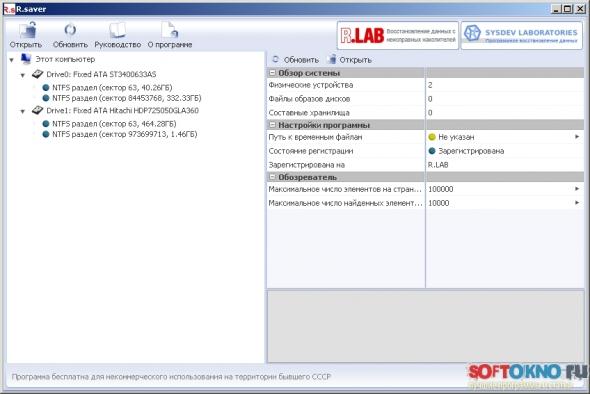R.saver
Категория: Восстановление
Система: XP,Vista,Windows 7
Интерфейс: Русский
Статус программы: Бесплатная
В первую очередь стоит обратить внимание на то, что программа R.saver запускается без инсталляции, и распространяется абсолютно бесплатно. О подобных программах мы знакомились ранее, в их число вошли такие утилиты как Ontrack EasyRecovery Pro, Recuva 1.43 623, и другие.
На самом деле восстановление файлов одна из самых главных задач после случайного удаления, поэтоу подобные утилиты всегда будут ценится пользователями, и этот вопрос всегда будет пользоваться спросом.
Стоит обратить внимание, что нет необходимости нести жёсткий диск в технический центр, ведь на текущий момент проблемы с восстановлением информации можно решить с помощью различных программ, даже если жёсткий диск не отображается в операционной системе.
Сейчас мы поговорим о том,как можно восстановить файлы с помощью утилиты R.Saver.
Совсем не давно я решил почистить системный диск от всякого ненужного мусора. И после того как R.saver выполнила сканирование, нашлись как раз те самые удалённые папки с файлами. Для того чтобы запустить проверку необходимо щёлкнуть правой кнопкой мыши по диску, и выбрать соответствующую опцию: Искать потерянные файлы или Восстановить после форматирования.

После сканирования на экране появятся удалённые файлы, у меня появилась папка с сегодняшней датой, и каталоги которые были удалены.
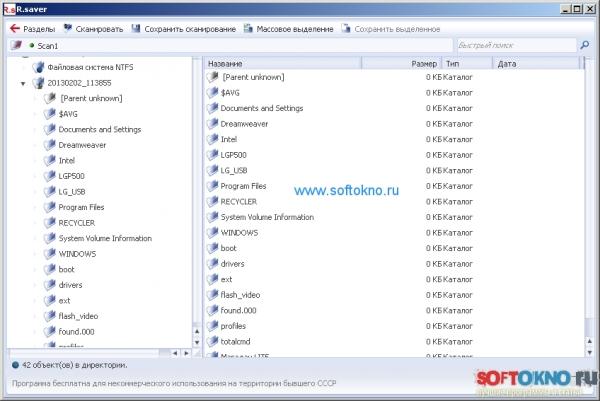
Для восстановления этих файлов и папок нажимаем на папку правой кнопкой мыши, и в меню выбираем "Копировать в...". Выбираем диск куда нужно восстановить файлы, и нажимаем кнопку OK.
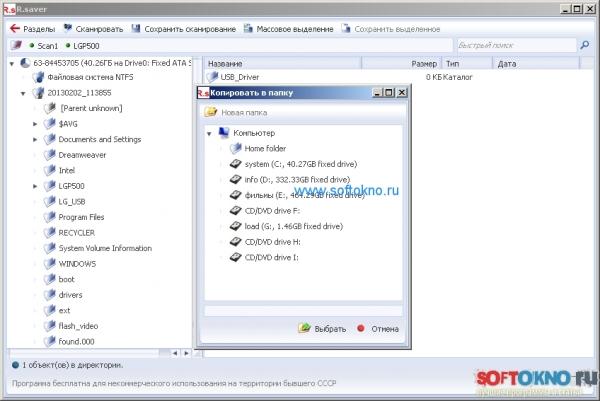
На этом всё.
На самом деле восстановление файлов одна из самых главных задач после случайного удаления, поэтоу подобные утилиты всегда будут ценится пользователями, и этот вопрос всегда будет пользоваться спросом.
Стоит обратить внимание, что нет необходимости нести жёсткий диск в технический центр, ведь на текущий момент проблемы с восстановлением информации можно решить с помощью различных программ, даже если жёсткий диск не отображается в операционной системе.
Сейчас мы поговорим о том,как можно восстановить файлы с помощью утилиты R.Saver.
Совсем не давно я решил почистить системный диск от всякого ненужного мусора. И после того как R.saver выполнила сканирование, нашлись как раз те самые удалённые папки с файлами. Для того чтобы запустить проверку необходимо щёлкнуть правой кнопкой мыши по диску, и выбрать соответствующую опцию: Искать потерянные файлы или Восстановить после форматирования.

После сканирования на экране появятся удалённые файлы, у меня появилась папка с сегодняшней датой, и каталоги которые были удалены.
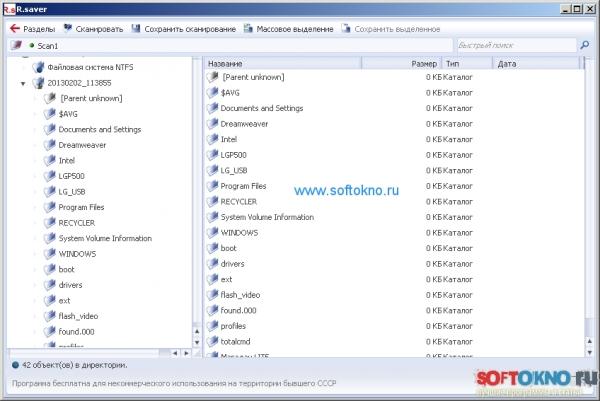
Для восстановления этих файлов и папок нажимаем на папку правой кнопкой мыши, и в меню выбираем "Копировать в...". Выбираем диск куда нужно восстановить файлы, и нажимаем кнопку OK.
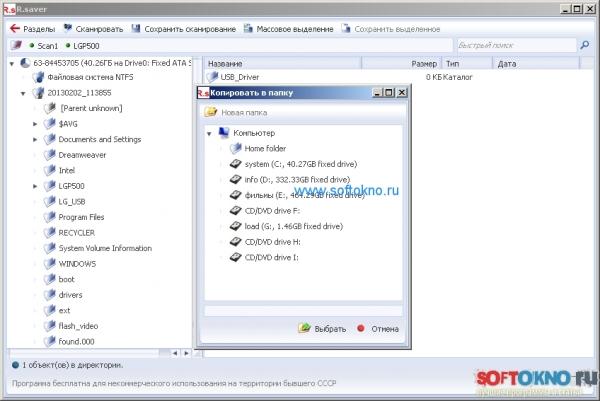
На этом всё.
Есть вопросы? Оставьте комментарий